2012-10-19 14:38:24 来源:TechTarget中国
我们介绍了扩展文件服务器,这里继续介绍扩展文件服务器背后的技术SMB 3.0和CSV 2.0以及在Windows Server 2012中实现扩展文件服务器的具体步骤。
深入了解SMB 3.0 和CSV 2.0
SMB 3.0 和CSV 2.0是扩展文件服务器背后的技术。SMB 3.0得到了增强,可以提供透明的故障转移功能,当工作负载转移或者服务器崩溃时,允许中断的文件操作重新连接。SMB Multichannel允许多个网卡用于SMB流量增加吞吐量和可靠性。SMB Direct允许远程DMA功能的网卡进行服务器之间内存到内存的转移。SMB Encryption提供SMB通信端到端的数据包加密。
CSV 2.0主要更新包括一个一致的文件名称空间,称为CSV文件系统。它提供了高速I / O直接访问由多个同步服务器。CSV 2.0还提供了磁盘加密的加密支持和SMB 共享的VSS备份,而不必像Windows Server 2008 R2一样通过网络重定向I / O.
通过启用CSV读缓存可能优化读密集型应用程序。可以通过使用两个配置设置实现,SharedVolumeBlockCacheSizeInMB和CsvEnableBlockCache.第一个设置是用来控制缓冲区读请求RAM的缓存大小,第二个设置使每个磁盘私有读缓存来优化特定卷。你可以使用以下PowerShell cmdlets启用和设置读缓存:
(Get-Cluster)。SharedVolumeBlockCacheSizeInMB = 512
- sets read cache to 512MB
Get-ClusterSharedVolume “Cluster Disk 1” | Set-ClusterParameter CsvEnableBlockCache 1
实现扩展文件服务器
现在既然已经熟悉了扩展文件服务器,这里是在Windows Server 2012故障转移集群中实现的7个步骤。
1. 通过服务器管理器安装文件服务器角色
2. 通过服务器管理器安装故障转移集群功能
3. 使用磁盘管理配置共享磁盘(上线,初始化,NTFS格式)
注意:不要为磁盘分配驱动器名称,可以使用CSV
4. 验证和创建故障转移集群--与Windows Server 2008 / R2相同
5. 添加磁盘到CSV(使用故障转移集群管理器,右键单击磁盘并选择添加到CSV)
6. 添加文件服务器角色(使用故障转移集群管理器,右键单击角色,配置角色…)
7. 添加文件共享与连续的可用性(右键单击新添加的文件服务器,添加文件共享)

图2. 配置角色时选择扩展文件服务器
步骤6中配置文件服务器时一定要选择扩展文件服务器当选择类型的文件服务器。如图2所示。
在步骤7中添加文件分享时,一定要选择“SMB Share- Applications”.如图3所示。新的分享向导将提示您为CSV卷和共享名称来创建共享。
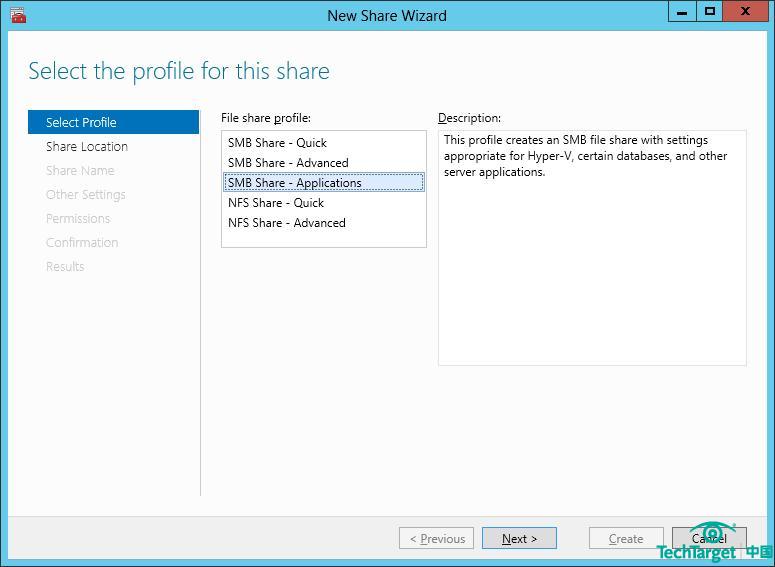
图3. 选择SMB Share- Applications配置连续文件共享
通过使用Windows Server 2012故障转移集群与扩展文件服务器,现在可以支持成千上万用户的企业级环境。 CSV 2.0和SMB 3.0中的新功能提供了持续可用的文件共享,提供了较高的性能和可靠性。其他的新的集群功能如集群识别的更新、集群的任务调度程序、集群资源启动优先级、动态群体管理和内置的NIC组合,这些反映了微软将继续发展故障转移集群技术。
免责声明:本网站(http://www.ciotimes.com/)内容主要来自原创、合作媒体供稿和第三方投稿,凡在本网站出现的信息,均仅供参考。本网站将尽力确保所提供信息的准确性及可靠性,但不保证有关资料的准确性及可靠性,读者在使用前请进一步核实,并对任何自主决定的行为负责。本网站对有关资料所引致的错误、不确或遗漏,概不负任何法律责任。
本网站刊载的所有内容(包括但不仅限文字、图片、LOGO、音频、视频、软件、程序等)版权归原作者所有。任何单位或个人认为本网站中的内容可能涉嫌侵犯其知识产权或存在不实内容时,请及时通知本站,予以删除。
